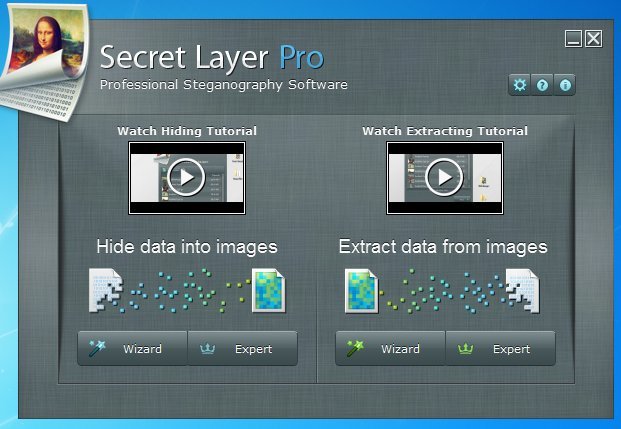Уже второй день розыгрыша подарков на День Рождения. На сегодняшний день бесплатное программное обеспечение — Secret Layer – профессиональное программное обеспечение для стеганографии
Существует множество способов скрыть ваши конфиденциальные файлы или сообщения. Вы можете либо зашифровать их с помощью программного обеспечения для шифрования, такого как Truecrypt, либо поместить их в папку и заблокировать ее с помощью Folder Locker. Еще один относительно неизвестный и малоиспользуемый метод — скрыть их внутри изображения.
Стеганография, согласно Википедии, — это искусство и наука написания скрытых сообщений таким образом, чтобы никто, кроме отправителя и предполагаемого получателя, не подозревал о существовании сообщения. SecretLayer — это программное обеспечение, которое использует концепцию стеганографии и скрывает ваши конфиденциальные файлы/сообщения в изображении, чтобы никто, кроме вас и предполагаемого получателя, не знал о существовании сообщения.
Использование SecretLayer
Хотя технология может показаться сложной, SecretLayer на удивление прост в использовании. После того, как вы его установили и запустили, вы увидите главный экран, где вам нужно выбрать, «Скрыть данные в изображениях» или «Извлечь данные из изображений».
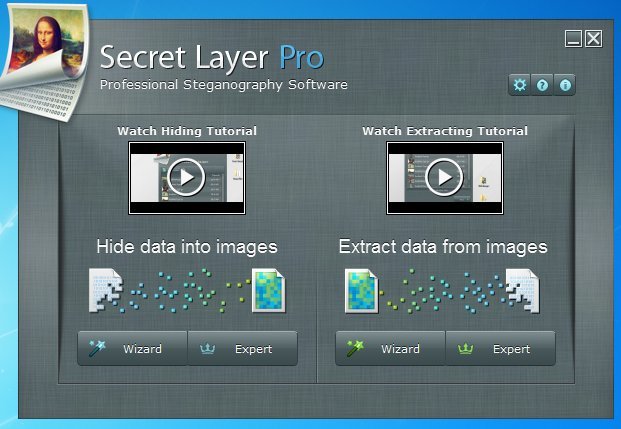
Существуют режимы «Мастер» и «Эксперт», которые абсолютно одинаковы, за исключением того, что один из них управляется, а другой позволяет делать все в одном месте. Вместо этого выберем режим «Мастер».
1. Первым шагом является добавление изображений. Вы можете использовать одно изображение или несколько изображений, если хотите, чтобы шифрование было действительно безопасным.

2. Далее вы можете добавить свои конфиденциальные файлы и/или сообщения. Вы можете включить любое количество файлов и любую длину сообщений, если общий размер не превышает предел, установленный SecretLayer. В этом примере (скриншот ниже) ограничение размера составляет 14,4 КБ.
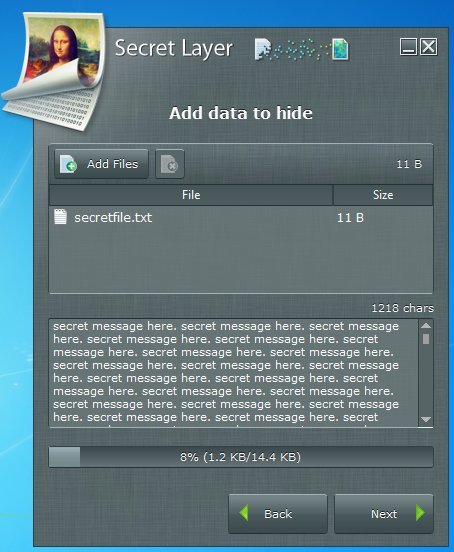
3. На следующем шаге вы можете добавить дополнительное шифрование, чтобы другие не смогли открыть файл. Вы даже можете выбрать тип шифрования.
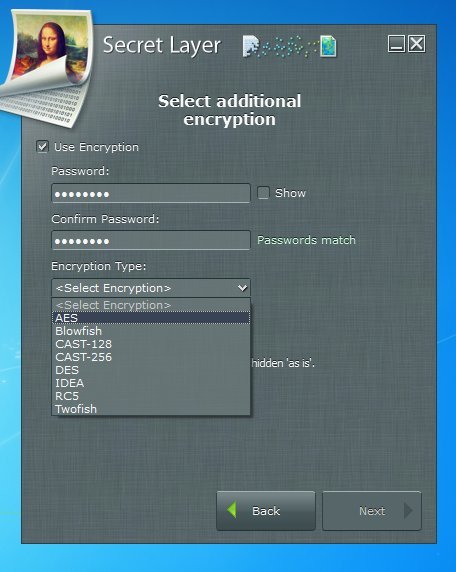
4. Последний шаг — просмотреть данные, которые вы хотите скрыть, и выбрать место, где вы хотите сохранить зашифрованное изображение.
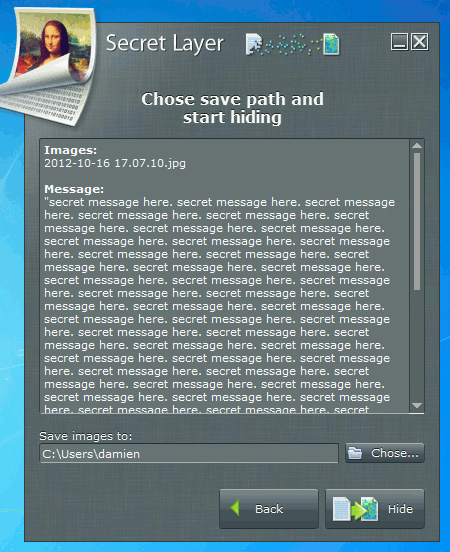
Теперь вы видите разницу между исходным изображением и изображением с зашифрованными данными?
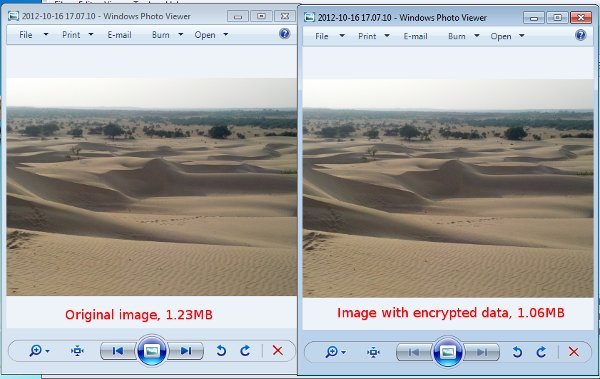
Процесс извлечения аналогичен процессу сокрытия данных, но он проще. Вам просто нужно добавить изображения с зашифрованными данными, ввести пароль шифрования и нажать «Извлечь». Сделанный. Затем вы можете сохранить встроенный файл на свой компьютер или уничтожить его.
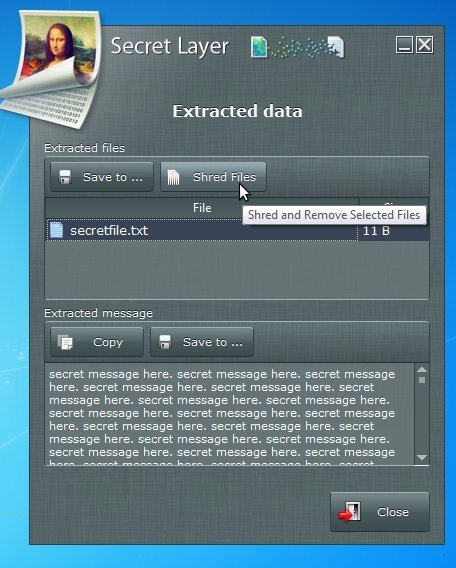
Secret Layer Pro